A veces, es posible que deba cortar páginas de un documento PDF, pero tal vez no sepa cómo hacerlo. Y sin el editor de PDF adecuado, esto se convierte en un desafío aún mayor. Afortunadamente, este artículo le guiará a través del proceso y le enseñará cómo cortar páginas de documentos PDF con la mejor información gratis. Cortadores de páginas PDF en el mercado - PDFelement.

![]() Impulsado por IA
Impulsado por IA
3 Pasos Para Cortar Páginas PDF con el Mejor Cortador de Páginas de PDF
A continuación, los pasos para dividir archivos PDF usando PDFelement.
Paso 1. Suba el PDF al Programa
Inicie PDFelement en su computadora y haga clic en el botón "Abrir Archivo". Navegue a través de sus archivos PDF para elegir en cuál desea trabajar.

Paso 2. Separar Páginas PDF
Usted puede encontrar diferentes opciones de edición en la parte superior de la interfaz. Haga clic en la pestaña "Página". En el menú Página, haga clic en el botón "Eliminar". Seleccione las páginas que desea cortar y luego haga clic en "Ok" para confirmar su elección. Si desea cortar algunas páginas y guardarlas como archivos PDF separados, puede elegir el botón "Extraer".

Paso 3. Edite su PDF, Si es Necesario
Después de cortar las páginas de su archivo, puede continuar editando su documento PDF. Navegue a la pestaña "Editar" para modificar texto o imágenes según necesite.

Frecuentemente se hace difícil realizar modificaciones en un archivo PDF. Existen muchas aplicaciones que ofrecen soluciones para editar archivos PDF, pero es posible que no cubran la amplia gama de recursos que proporciona PDFelement. Con la ayuda de PDFelement, le resultará fácil editar, copiar y eliminar diferentes elementos en su PDF.
Use funciones especiales de edición con las que podrá modificar, agregar o eliminar texto, imágenes y páginas. Incluso puede editar, seleccionar y copiar texto de archivos PDF escaneados utilizando la tecnología OCR multilingüe de primera línea. Este software también convierte archivos PDF a formatos de salida como Word, Excel, PPT, HTML, a imágenes y más.

![]() Impulsado por IA
Impulsado por IA
Herramientas de Corte de Páginas PDF Recomendadas Para Windows
1. Tipard PDF Cutter
Esta herramienta profesional para cortar PDF le permite cortar varias páginas de archivos PDF y guardarlas en archivos separados más pequeños. Este cortador PDF puede ayudarle a cortar páginas PDF por rangos de páginas, marcadores, página por página, o prácticamente de la manera que desee. Tipard PDF Cutter ofrece muy buenos resultados y es de alta velocidad. También su interfaz es muy fácil de usar.
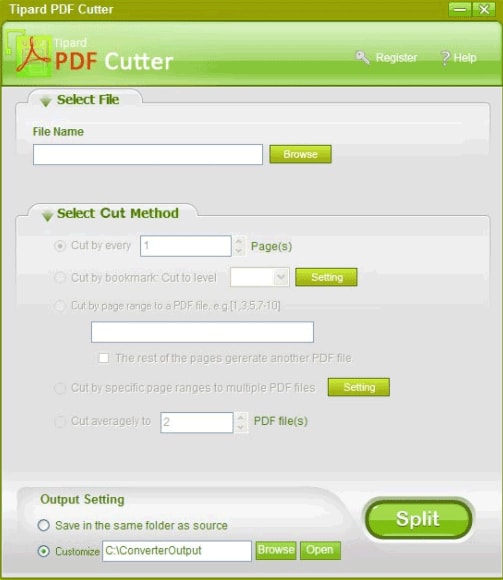
2. Weeny Free PDF Cutter
Cuando se trata de cortar archivos PDF, Weeny Free PDF Cutter es una de las mejores opciones. Le permite cortar archivos PDF para hacer archivos más pequeños según sea necesario. Weeny Free PDF Cutter es muy útil para los profesionales que desean modificar solo ciertos aspectos de un documento PDF sin tener que manipular el resto. Puede cortar parte del documento y modificarlo según sea necesario.

3. PDFill
Esta es otra herramienta de corte de PDF que le ayuda a cortar páginas PDF con mucha facilidad. Es un editor de PDF completo que permite realizar algunas otras funciones de edición de PDF, como la fusión, cifrado y conversión de un formato a otro. Aunque PDFill puede no ser muy reconocido, es un cortador de PDF efectivo y es gratis. Funciona muy bien para Windows y realmente vale la pena probarlo debido a su facilidad de uso.
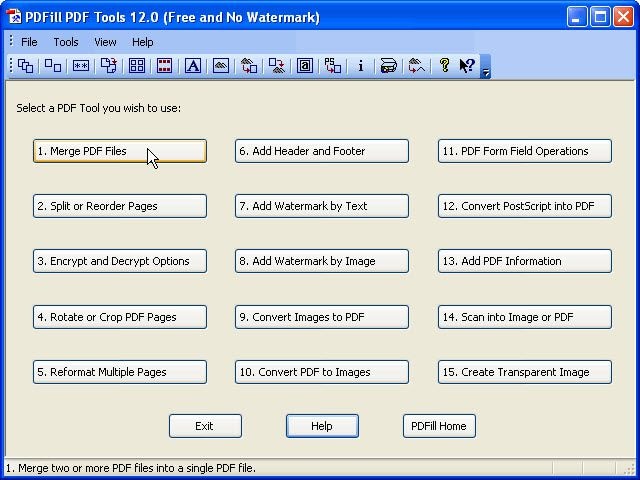
4. PDFcutter
Otra buena herramienta para cortar con facilidad documentos PDF es el PDFcutter. PDFcutter tiene la capacidad de cortar páginas PDF en tantos archivos separados como desee. Este programa es muy útil, en especial para aquellos que intentan recortar una parte de un documento más grande para editarlo y modificarlo. PDFcutter tiene una interfaz fácil de usar lo que lo hace muy útil. Si se pregunta cómo cortar páginas PDF, esta podría ser su herramienta.

 100% Seguro | Sin anuncios |
100% Seguro | Sin anuncios |






